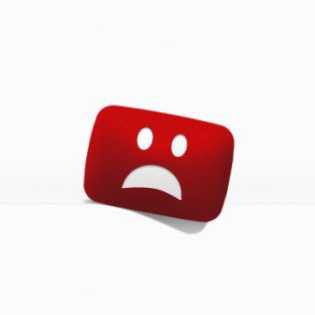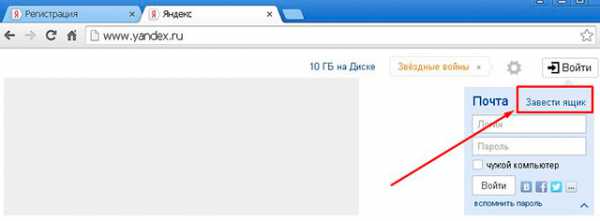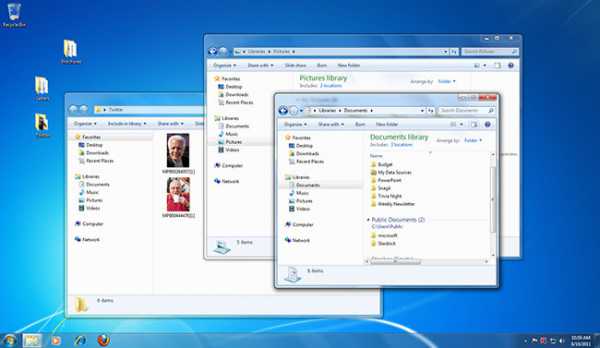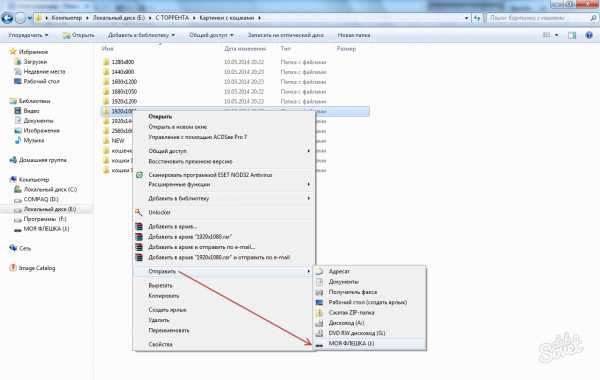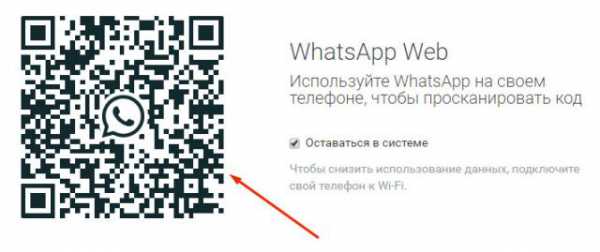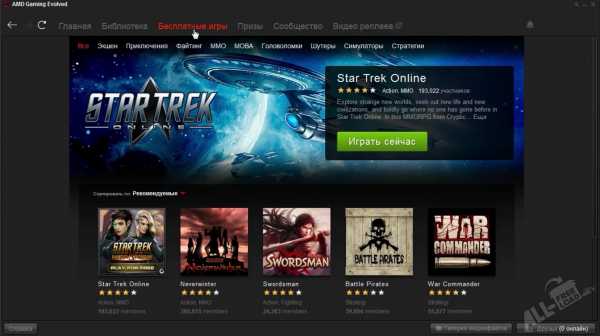Как разобрать ноутбук dell inspiron n5110
Ремонт ноутбуков в Харькове
Подробности Опубликовано 20 Июль 2013 Автор: РоманВ наш сервисный центр принесли ноутбук Dell N5110, который владелец не мог включить, но экран ноутбук ничего не отображал, светодиоды питания загорелись, светодиоды специальных кнопок тоже зажглись и ноутбук стал периодически издавать 3 коротких звуковых сигнала.
Поиски в сети Интернет, не помогли отыскать инструкций о том как полностью разобрать ноутбук Делл N5110. Поэтому вооружаемся необходимыми инструментами и приступаем к разборки. Будьте предельно аккуратны, поскольку некоторые элементы ноутбука довольно хрупкие.
Обратите внимание, в Dell 5110 используется 2 типа винта. Один длинный, другой короткий. Они помечены на резьбе синей краской. Постарайтесь не перепутать их местами, в противном случае Вы рискуете повредить плату или корпус ноутбука.
Начало разборки ноутбука Dell N5110
Перевернем ноутбук и видим, что на задней крышке есть пиктограмма открытого и закрытого замка, а возле них и защёлки. Одну нужно отодвинуть, а другую, которая пружинит удерживать. Таким образом извлекаем аккумулятор из батарейного отсека.
Далее снимаем крышку. Для этого не до конца выкручиваем винт, который ее удерживает. Выкручиваем до характерного хрустящего звука. Потом осторожно поддеваем верхнюю часть крышки снизу и слева. Теперь, крышку тянем в сторону и таким образом снимаем ее.

Снимаем клавиатуру
Аккуратно нажимаем на защелки, когда все будет отодвинуты, аккуратно поддеваем клавиатуру вверху и тянем в сторону экрана.

К материнской плате клавиатура подключена одним шлейфом. Его нужно осторожно снять и не повредить. Он расположен сразу под клавиатурой.
Снимаем верхнюю крышку ноутбука
Дальше нужно снять верхнюю крышку ноутбука, которая закрывает от нас материнскую плату. Для начала отключите все шлейфы с помощью медиатора или плоской отвертки. Постарайтесь не повредить и не поцарапать пластик корпуса.

На фото можно обнаружить крепления для клавиатуры, touchpad и кнопки, кнопка включения и дополнительные кнопки.
Материнская плата ноутбука Dell N5110
Находим и отключаем разъемы подключения кулера.
На плате внизу Вы можете легко найти батарею CR2032 для отсчёта системных часов в ноутбуке. Она отвечает за запоминание времени на ноутбуке - это означает, что если у вас постоянно сбрасываются часы, то ее необходимо заменить на новую. Так же возле нее слева расположены светодиоды, информирующие о работе жёсткого диска HDD, индикатор работы wi-fi, разряжен или заряжен ноутбук и индикатор работы ноутбука.

Отключаем матрицу монитора
Отключаем матрицу, ее шлейф находится в левой части. Осторожно вынимаем его.
Дальше смотрим на правую часть, ищем плату беспроводной сети Wi-Fi. Первым делом откручиваем винт и приподнимаем вверх плату вай-фай модуля, а замет аккуратно вынимаем.
Теперь матрицу можно снять, поддерживаем одной рукой монитор, а второй откручиваем петли крышки.

Снимаем с системной платы радиатор и кулер

Система охлаждения процессора ноутбука кулер и радиатор

Откручиваем 4 винта с верхней пластмассовой крышки кулера системы охлаждения и открываем его.
Наблюдаем забитую радиаторную решетку. Аккуратно чистим ее щеткой.

Ноутбук проработал без чистки 2 года с момента покупки. В результате система охлаждения полностью забита.

Полностью разбираем систему охлаждения, кулер и радиатор. Кулер необходимо смазать маслом.

Разборка и чистка завершена. Сборку проводим в обратном порядке.
Видеоурок по разборке и чистке ноутбука Dell N5110
Если Вам необходим ремонт или почистить ноутбук DEll N5110 в Харькове или выполнить замену клавиатуры, матрицы, северного моста или восстановить после залития, устранить перегрев и поменять термопасту - обратитесь к специалистам сервисного центра Welkomp.
welkomp.com
Разбираем ноутбук Dell Inspiron N5110 для чистки и замены термопасты.
Главная страница » Разбираем ноутбук Dell Inspiron N5110 для чистки и замены термопасты.
Предварительно можно посмотреть, как же выглядит ноутбук Dell Inspiron N5110.
Для разборки ноутбука сначала нужно вынуть аккумулятор. Переворачиваем ноутбук, как это показано на нижнем фото. Аккумулятор держат два фиксатора. Один подпружиненный, а другой с фиксацией. Отодвигаем фиксаторы, как это показано на картинке и извлекаем аккумулятор из корпуса ноутбука. Отвинчиваем шурупы, которые держат крышку на нижней части корпуса. Открутив шурупы, поддеваем крышечку и убираем её.

Снимаем клавиатуру ноутбука Dell Inspiron N5110. Переворачиваем ноутбук, в его привычное положение и раскрываем его. Клавиатура крепится защёлками в нескольких местах. Отодвигая защёлки и одновременно поддевая клавиатуру, слегка приподнимаем её, но ни в коем случае не дёргаем. От клавиатуры до материнской платы идёт шлейф, поэтому надо быть осторожным. Вот только когда мы этот шлейф отключим, можно убирать клавиатуру. Защёлки, которые держат клавиатуру, я пометил на картинке стрелками красного цвета.
Разъём, куда подходит шлейф от клавиатуры, я отметил красным прямоугольником. Далее, чтобы впоследствии нам без проблем снять верхнюю часть ноутбука, нужно отключить оставшиеся шлейфы. Шлейфы помечены жёлтыми прямоугольниками. Так же, нам необходимо будет открутить несколько винтов, в противном случае верхнюю часть корпуса ноутбука нам снять не удастся. Нужные винты на фото отмечены овалами синего цвета.
Когда нами всё подготовлено, для снятия верхней части корпуса, аккуратно снимаем её. Под ней мы сможем увидеть материнскую плату ноутбука Dell Inspiron N5110.
Подготавливаем материнскую плату для снятия. Для этого нужно, отключить провод, идущий на ЖК монитор. На фотографии этот провод я отметил большим жёлтым прямоугольником. Так же, нужно отключить провода антенн на Wi-Fi модуле. На картинке они отмечены двумя маленькими прямоугольниками желтого цвета. Ещё, снизу материнской платы есть разъём, к которому подходит провод. Его мы тоже аккуратно отключаем. Отметил я его тоже прямоугольником и тоже жёлтого цвета. Территориально разъём ищите снизу слева.
Теперь, нужно открутить все шурупы, которые удерживают материнку в корпусе ноутбука. Отмечены данные шурупы на картинке красными стрелками.
Материнскую плату мы сняли и вынули из корпуса ноутбука. Нам нужно отключить разъём питания вентилятора охлаждения. На нижнем фото я его тоже пометил.

Переворачиваем материнку и начинаем откручивать винты, которые крепят систему охлаждения Dell Inspiron N5110. Они на фото отмечены желтыми овалами.

Систему охлаждения мы открутили и сняли. Пока откладываем её в сторону.
Сейчас нам нужно убрать старую термопасту с чипов материнской платы. Так же нужно проверить целостность термолипучек, которых не так мало на данной материнской плате. Если они пришли в негодность, их нужно заменить. Термолипучки я пометил жёлтыми прямоугольниками, а те места, откуда нужно стереть старую термопасту, я отметил красными прямоугольниками.

А вот так выглядит снятая система охлаждения нашего ноутбука.

Для тщательной чистки всей системы, её необходимо разобрать. Откручиваем несколько шурупов и раскрываем её, как это показано на нижней фотографии. Приступаем к чистке. Обратите внимание, как сильно забит радиатор охлаждения. Нужно избавиться от всех загрязнений. Ещё, с контактных площадок радиатора охлаждения тоже удаляем старую термопасту. Места, где это нужно сделать я отметил жёлтыми прямоугольниками.

А вот на нижнем фото я указал, куда не помешает капнуть капельку часового масла или любой другой подходящей смазки. Так же, наносим новую термопасту на те места, откуда мы её удаляли.

Процесс разборки и чистки ноутбука Dell Inspiron N5110 закончен. Можем с чистой совестью заняться сборкой ноутбука в первозданный вид.
Так же, смотрите видео на тему разборки и чистки ноутбука Dell Inspiron N5110.
notebookcrash.ru
Архивы Как разобрать ноутбук Dell
Разбираем ноутбук Dell Inspiron N5110 для чистки и замены термопасты. Предварительно можно посмотреть, как же выглядит ноутбук Dell Inspiron N5110. Для разборки ноутбука сначала нужно вынуть аккумулятор. Переворачиваем ноутбук, как это показано на нижнем фото. Аккумулятор держат два фиксатора. Один подпружиненный, а другой с фиксацией. Отодвигаем фиксаторы, как это показано на картинке и извлекаем аккумулятор […]

Разбираем ноутбук Dell inspiron e1705, чистим его от пыли и меняем термопасту. Взглянем на этот ноутбук. Разбирать этот ноутбук мы начинаем с его полного обесточивания. Затем, вынимаем батарею питания из ноутбука. Отодвиньте один единственный фиксатор и извлеките батарею. Фиксатор на картинке отмечен красным прямоугольником. Далее, извлечём винчестер ноутбука. Откручиваем 2 шурупа, которые я отметил на […]

Разбираем ноутбук Dell Inspirion 700m. Чистим ноутбук от пыли и меняем термопасту. На этот раз, мне в руки попала довольно старая модель ноутбука. Но, так как этот ноут исправно работает, и жалоб от владельца на него нет, то выкидывать такой ноутбук я считаю рано. Как говорит владелец, с поставленными перед ноутбуком задачами, он вполне справляется. […]

Разборка ноутбука Dell Inspirion 1750 для чистки и замены термопасты. Для начала нам нужно избавиться от аккумулятора. Переверните ноутбук, чтобы вверху оказалась нижняя крышка ноутбука. Отводим фиксатор в открытое положение и вытаскиваем батарею. На картинке ниже, извлечение аккумулятора показано подробно. Оставляем ноутбук в перевёрнутом положении. Откручиваем все винты, отмеченные на фото. В общей сложности их […]

Разбираем ноутбук Dell Inspirion 1521. Чистим ноутбук от пыли и меняем на нём термопасту. Для начала, переверните ноутбук и положите его так, чтобы нижняя часть ноутбука была сверху. Как всегда, удаляем из ноутбука аккумуляторную батарею. Отводим два фиксатора, которые помечены на фото, и вынимаем аккумулятор. Для того чтобы снять клавиатуру, нужно удалить небольшую пластиковую панель, […]

Разбираем ноутбук Dell Inspiron 14z-5423. Чистка ноутбука от пыли и замена термопасты на ноутбуке. Именно вот такой ноутбук у нас сегодня находится на профилактике. На нижней крышке есть отсек, в нём установлена оперативная память. Откручиваем шуруп и снимаем крышку отсека. Как, вы видите, там действительно находится оперативная память. Нам нужно снять только правый модуль памяти, […]

Как разобрать ноутбук Dell Inspiron 1525, для того чтобы его почистить и заменить термопасту на ноутбуке? На этот раз мы немного отступим от наших правил, и начнём с того, что избавимся в первую очередь от заглушек из слотов кард ридера и PCIMCI слота. Делается это несколькими лёгкими движениями. На картинке показано, где эти заглушки находятся […]

Как разобрать ноутбук Dell Vostro 1510 для того чтобы почистить ноутбук и заменить термопасту на ноутбуке? Внешний вид данного ноутбука. Этот ноутбук просто сказка, для того чтобы почистить систему охлаждения и заменить термопасту на ноутбуке. Делается это всё через специальный технологический отсек. Под крышкой этого отсека ещё стоит оперативная память. На этот раз ни Wi-Fi […]

Как разобрать ноутбук Dell Adamo. Наши задачи в этой статье ответить на такие вопросы. Как разобрать ноутбук Dell Adamo? Как почистить ноутбук Dell Adamo? Как поменять термопасту? Охотно ответим на эти вопросы. Так выглядит ноутбук Dell Adamo внешне. Стильный, красивый и современный. Просто лялька. Нам предстоит разобрать этот ноутбук, чтобы его почистить и поменять термопасту. […]

Как разобрать ноутбук Dell Latitude E6500? Как почистить ноутбук и как сменить термопасту на ноутбуке? Об этом будет подробно рассказано в этой статье. Вот так выглядит ноутбук Dell Latitude E6500. Начинаем разбирать ноутбук с того, что вынимаем аккумулятор. Выкручиваем один винт на задней крышке ноутбука и сдвигаем крышку на себя, снимая её с ноутбука. Конструкция […]
notebookcrash.ru
Как разобрать ноутбук Dell Inspiron
В ноутбуках поломка одной детали или узла вызывает ремонт в нескольких местах. Даже если не ремонт, а желание улучшить работы системы в целом. С ноутбуком Dell Inspiron 1501 у брата мелкие проблемы были давно, за ними пришли крупные. Windows 7 тормозит, выключается от перегрева, вирусы, мало места на диске. Решать их стали комплексно. Полностью разобрали ноутбук Dell, почистили от пыли, поменяли винчестер на более быстрый, переустановили Windows 7. Хочется поделиться опытом, как разобрать ноутбук Dell Inspiron и почистить его от пыли.

Брат начал разбирать ноутбук Dell сзади, это было ошибкой, которую тоже не смог предупредить. Ноутбуки Dell серии Inspiron построены на одной платформе 1501 и 1525 полностью совпадают. Dell Inspirion 5520, 5720, 7520 и новые Dell n5110 похожи по строению на Inspiron 1501, только имеют закругленные углы.

Разбирать нужно спереди. Подцепив острым лезвием пластиковую заглушку с кнопкой Power, вынуть из пазов и отложить. Открутить два винта, держащие клавиатуру, точно также подцепить острым лезвием и снять.Клавиатура крепится к материнской плате через шлейф, он легко отстегивается. Также необходимо вынуть шлейф тачпада. Ближе к краю корпуса под монитором спрятаны шлейф дисплея, провода для его питания и провода кнопки Power, их тоже нужно отсоединить. После этого крышку дисплея можно закрыть.

На дне необходимо выкрутить 13 винтов из 17, а еще два винта спрятались за заглушками на торце ноутбука. Открутив 15 винтов, смело разделяйте ноутбук Dell Insrpion на две части. 4 винта, которые остаются на местах, прикрывают оперативную память и держат салазки HDD.

На следующей фотографии виновник пьесы «Как разобрать ноутбук Dell». Между вентилятором и радиатором накопилась пыль, меховая шуба. Ноутбук Dell при длительной работе перегревался из-за пыли и выключался. Сняли вентилятор, убрали прослойку пыли, продули. Собирать нужно в обратном порядке, тогда не будет вопросов с креплением шлейфов.

Что можно улучшить в первоначальной конфигурации ноутбука Dell Inspiron? Только поставить SSD вместо HDD. 4 года, полет нормальный.

amacumara.ru